Pendahuluan
Apakah Anda mempertimbangkan untuk beralih kembali dari Windows 11 ke 10? Dengan hadirnya Windows 11, pengguna sangat antusias untuk menjelajahi fitur-fiturnya yang baru. Namun, tidak semua merasa sistem operasi baru ini cocok dengan kebutuhan mereka. Anda mungkin bertanya-tanya apakah mungkin untuk kembali ke Windows 10. Untungnya, Anda bisa. Panduan ini akan menjelaskan mengapa Anda mungkin ingin melakukan downgrade, persiapan yang diperlukan, dan langkah-langkah untuk melakukan perubahan yang sukses. Mari kita telusuri bagaimana peralihan kembali ke Windows 10 dapat dilakukan dengan lancar dan efektif untuk kebutuhan Anda.

Mengapa Mempertimbangkan Downgrade dari Windows 11 ke 10?
Windows 11 memperkenalkan banyak peningkatan yang dirancang untuk meningkatkan pengalaman pengguna. Meskipun terdapat kemajuan ini, beberapa pengguna menghadapi masalah kompatibilitas dengan perangkat lunak atau perangkat keras lama yang tidak didukung oleh Windows 11, menyebabkan penurunan produktivitas. Ketika aplikasi tertentu atau perangkat keras penting tidak memenuhi harapan, kembali mungkin terlihat seperti pilihan logis.
Bagi banyak orang, antarmuka dan kinerja Windows 10 yang sudah dikenal memupuk lingkungan kerja yang produktif. Desainnya yang stabil dan pembaruan yang terus berlanjut menawarkan platform terpercaya yang penting untuk tugas sehari-hari. Jika skenario ini terdengar akrab, downgrade dapat menjadi alternatif yang menguntungkan. Namun, pertimbangan penting harus dipertimbangkan sebelum melanjutkan.
Pertimbangan Penting Sebelum Melakukan Downgrade
Sebelum melangkah ke proses downgrade, beberapa faktor perlu dipertimbangkan dengan hati-hati. Microsoft memberikan periode pasca pemutakhiran terbatas di mana Anda dapat kembali dengan mulus tanpa kehilangan data—biasanya ini dalam waktu 10 hari setelah menginstal Windows 11.
Pertimbangkan status data dan aplikasi Anda. Sementara data umumnya tetap tidak tersentuh selama rollback, beberapa pengaturan atau aplikasi mungkin tidak bekerja seperti yang diharapkan. Selain itu, penggerak dan perangkat lunak yang terutama dirancang untuk Windows 11 mungkin memerlukan pembaruan atau penginstalan ulang setelah downgrade. Analisis apakah masalah aplikasi tertentu di bawah Windows 11 dapat diselesaikan tanpa kembali ke Windows 10. Jika Anda memilih untuk melakukan downgrade, persiapan transisi yang baik dapat mengurangi rintangan potensial.
Mempersiapkan Proses Downgrade
Persiapan yang efektif sangat penting untuk penyempurnaan penurunan. Berikut adalah langkah-langkah penting:
Mencadangkan Data Anda
Anda harus melindungi file Anda sebelum mengubah sistem Anda. Gunakan hard drive eksternal atau layanan cloud seperti OneDrive, Google Drive, atau Dropbox untuk menyimpan dokumen penting, foto, dan data pribadi lainnya dengan aman.
Persyaratan Sistem dan Kompatibilitas
Verifikasi kompatibilitas sistem Anda dengan Windows 10. Jika sistem Anda mendukung Windows 11, kemungkinan besar juga kompatibel, tetapi bijaksana untuk memeriksa ulang spesifikasi resmi Microsoft untuk memastikan operasi yang lancar.
Mengumpulkan Sumber Daya yang Diperlukan
Siapkan kunci produk Windows 10 Anda. Jika tidak tersedia secara fisik, Anda mungkin dapat menemukannya terhubung ke akun Microsoft Anda. Pastikan akses internet yang konstan dan siapkan media instalasi Windows 10—baik USB drive bootable atau DVD.
Cara Melakukan Downgrade dari Windows 11 ke Windows 10
Setelah siap, pilih metode downgrade yang paling sesuai:
Menggunakan Opsi Rollback Windows
- Masuk ke Pengaturan > Sistem > Pemulihan.
- Di bawah Opsi Pemulihan, klik Kembali.
- Ikuti langkah-langkah di layar untuk dengan mudah kembali ke Windows 10 dari Windows 11, dengan catatan periode rollback tetap aktif.
Melakukan Penginstalan Bersih
- Gunakan alat Media Creation dari situs Microsoft untuk menyiapkan media instalasi Windows 10.
- Boot sistem Anda dari media ini dengan mengakses menu boot (umumnya dapat diakses dengan menekan tombol seperti F12 saat startup).
- Lanjutkan dengan instalasi Windows 10, pilih pengaturan baru untuk menggantikan Windows 11.
Memecahkan Masalah Umum
Jika menghadapi masalah seperti file yang hilang atau kegagalan instalasi, periksa pengaturan BIOS untuk prioritas boot yang benar atau konfigurasi secure boot. Jika masalah berlanjut, cari bantuan dari forum Microsoft atau minta bantuan teknisi profesional.
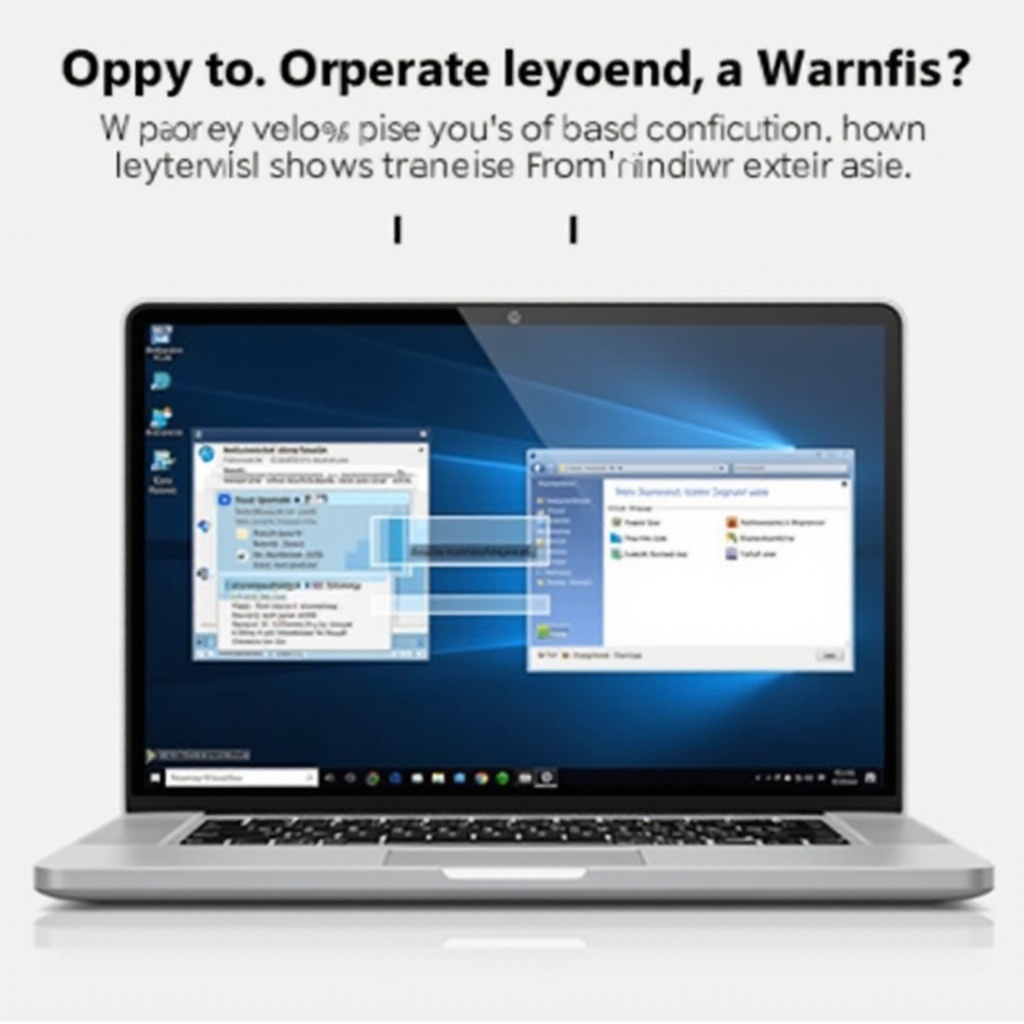
Mengatur Windows 10 Setelah Downgrade
Setelah memulihkan Windows 10, saatnya untuk mengatur sistem Anda:
Mengembalikan Data dan Program
Dapatkan dan pulihkan data Anda dari cadangan. Instal ulang aplikasi penting dan pastikan mereka berfungsi dengan baik di Windows 10.
Memperbarui Penggerak dan Perangkat Lunak
Mempertahankan penggerak terkini sangat penting untuk kinerja sistem yang stabil. Gunakan Pembaruan Windows atau kunjungi situs produsen untuk mendapatkan penggerak perangkat keras terbaru.
Memperbarui Pengaturan Sistem Anda
Sesuaikan Windows 10 sesuai dengan preferensi Anda, termasuk mengatur konfigurasi tampilan, pengaturan notifikasi, dan parameter sistem untuk membangun kembali ruang kerja yang nyaman.

Kesimpulan
Kembali dari Windows 11 ke Windows 10 dapat dikelola dengan panduan dan persiapan yang tepat. Pertimbangkan dampak dan tuntutan runtime sebelum mengambil keputusan Anda. Bagi banyak orang, downgrade adalah langkah strategis kembali ke lingkungan operasi yang akrab, stabil, dan tepercaya.
Pertanyaan yang Sering Diajukan
Berapa lama saya harus menurunkan versi dari Windows 11 ke 10?
Anda memiliki waktu 10 hari setelah upgrade untuk menggunakan opsi rollback kembali ke Windows 10. Setelah periode ini, instalasi bersih menjadi diperlukan.
Apakah menurunkan versi akan mempengaruhi file dan aplikasi saya?
Rollback sering kali tidak mempengaruhi file tetapi mungkin memerlukan penginstalan ulang aplikasi. Instalasi bersih menghapus data, jadi pencadangan tepat waktu sangat penting.
Bisakah saya memutakhirkan kembali ke Windows 11 setelah menurunkan versi?
Ya, Anda dapat kembali ke Windows 11 jika perangkat Anda sesuai, melalui Pembaruan Windows atau dengan menginstal secara manual melalui situs Microsoft.
